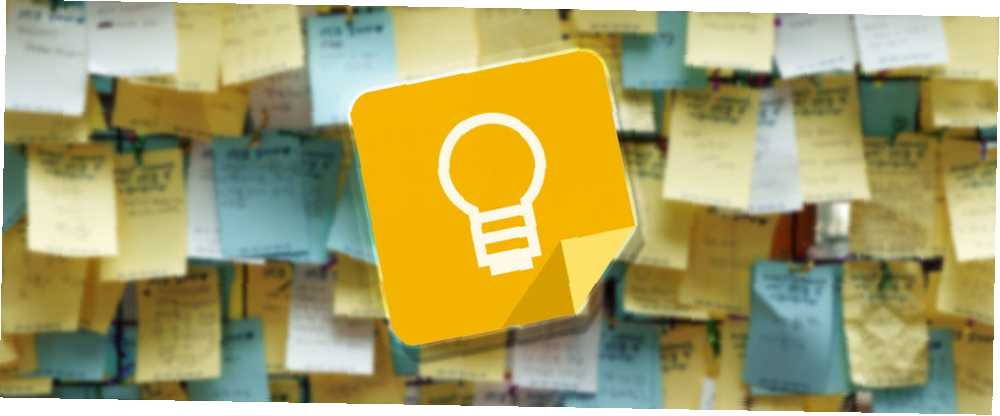
Owen Little
0
1669
307
Google Keep odličan je alat za upravljanje projektima Kako koristiti Google Keep za jednostavno upravljanje projektima Kako koristiti Google Keep za jednostavno upravljanje projektima Tražite li osnovni, intuitivni i multi-platformski alat za upravljanje projektima? Pokazujemo vam kako koristiti Google Keep za jednostavne projekte. , za vođenje kartica na svojim planovima putovanja Kako se Google Keep koristi za organiziranje vaših planova putovanja Kako se Google Keep koristi za organiziranje vaših planova putovanja Dajte Google nastoji planirati vaše sljedeće putovanje. Jednostavna Googleova aplikacija ima sjajne značajke bilježaka koje pomažu da sve vaše podatke o putovanju organizirate na jednom mjestu. i za spremanje brzih govornih napomena Zašto biste trebali koristiti Google Keep za glasovne bilješke Zašto biste trebali koristiti Google Keep za glasovne bilješke Većina aplikacija za bilježenje podržava glasovne bilješke kao način diktiranja bilješki, ali postoji dobar razlog zašto biste radije trebali koristite Google Keep. , U svojoj srži, to je jednostavno jednostavna aplikacija koja se može prilagoditi za različite namjene. Ali u svom najjednostavnijem obliku, Google Keep odličan je za izradu popisa.
Prvo, što je točno Google Keep? Googleova multiplatformska aplikacija za bilježenje olakšava spremanje tekstualnih, glasovnih i fotografskih bilješki na telefon ili računalo. Ima razne značajke organizacije i dijeljenja, ima impresivne OCR značajke 10 kreativnih načina korištenja Google Keep svaki dan 10 kreativnih načina korištenja Google Keep svaki dan Google Keep je jednostavna aplikacija za bilježenje. Ali njegova jednostavnost skriva svoju korisnost. Evo deset savjeta i ideja kako koristiti Google Keep za sitne svakodnevne stvari u životu. i koristi svest o lokaciji. Na prvi pogled, to izgleda poput digitalizirane verzije bilješki post-it.
Da biste pogledali kratki uvod u aplikaciju, pogledajte videozapis u nastavku:
Pa zašto koristiti Google Keep za izradu popisa? Evo nekoliko razloga.
1. Stvaranje popisa za provjeru vrlo je jednostavno
Kada je riječ o stvaranju popisa u Google Keepu, najlakši način za to je stvaranje kontrolnog popisa. Kada stvorite novu bilješku, obavezno to učinite pritiskom na gumb za popis.

To će umetnuti jedan potvrdni okvir na vaš popis i što više stavki dodate na popis, pojavit će se više potvrdnih okvira.
Ako ste započeli s stvaranjem popisa i nakon činjenice da želite dodati potvrdne okvire shvatite, odaberite tekst, kliknite ikonu Više gumb (tri točke) i kliknite Prikaži potvrdne okvire.
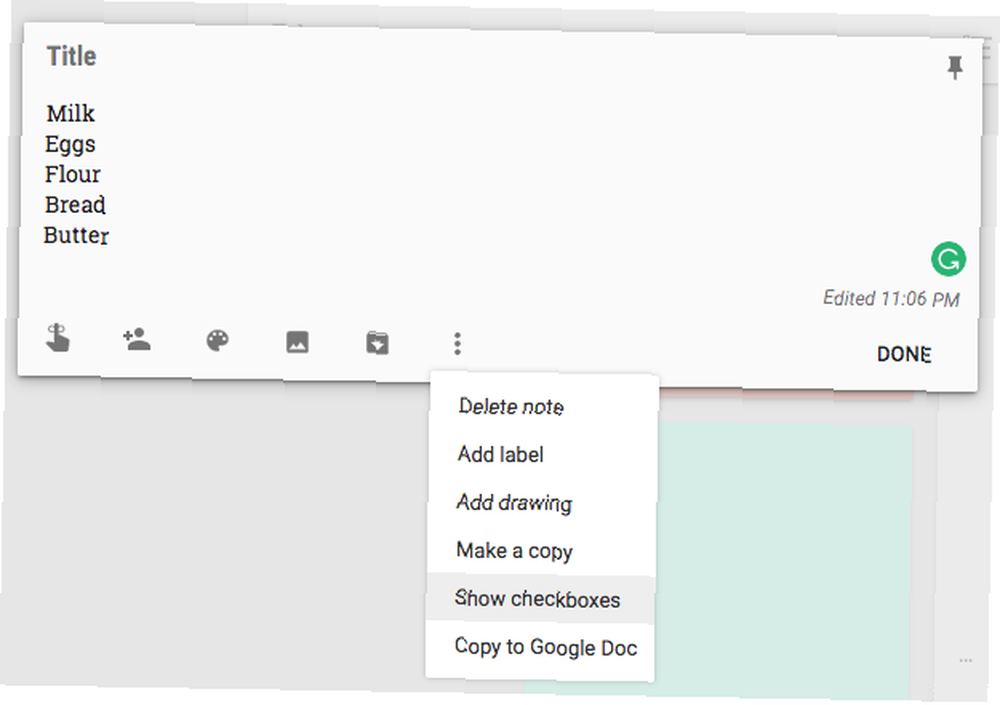
Uostalom, iako izrada popisa može biti vrlo zadovoljavajuća, to nigdje nije zadovoljavajuće kao kada morate provjeriti stavke koje ste popunili s popisa.
Stavke možete preurediti i na popisu za provjeru, a kad ih pregledate, one su i dalje vidljive tako da možete pratiti svoj napredak.
2. Napravite kontrolne liste sa početnog zaslona
Možete dobiti widgete i za Android i iOS koji vam omogućuju brz pristup stvaranju popisa na Keepu. Korisnici Androida mogu dodati widget na početni zaslon što olakšava izradu novog kontrolnog popisa. Korisnici iOS-a mogu dodati sličan widget na karticu Today, koji je dostupan sa zaključanog zaslona telefona i centra za obavijesti.
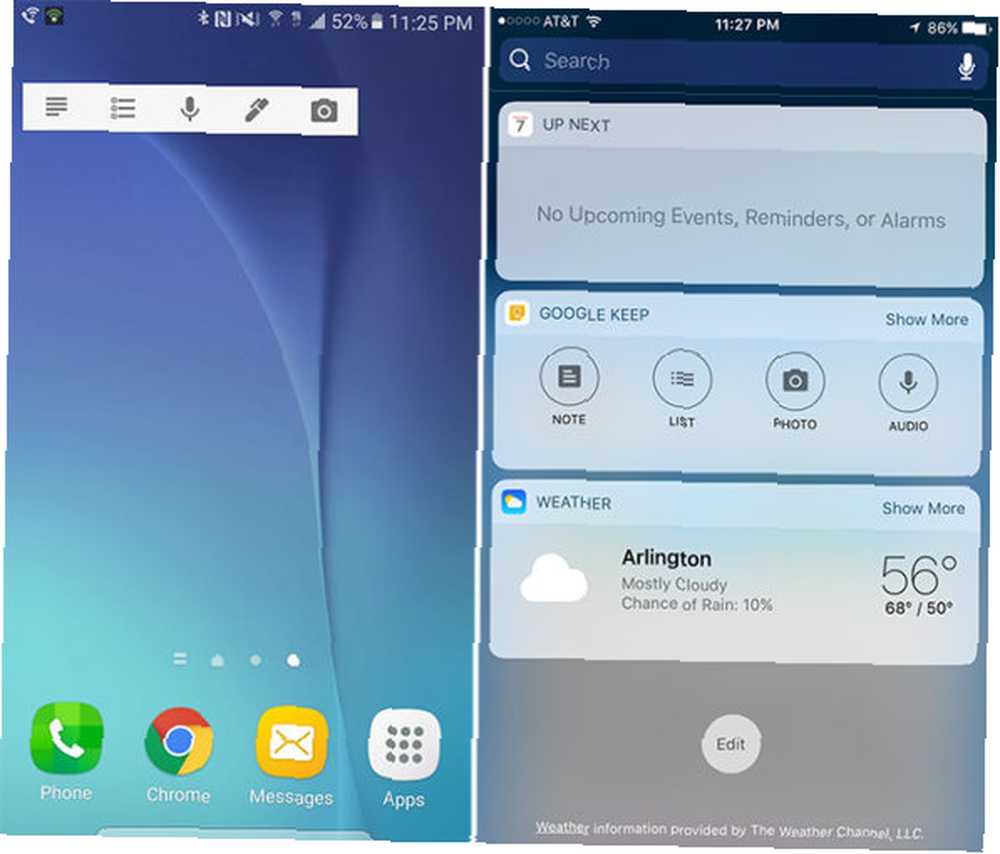
3. Možete držati svoje popise organiziranim
Ako ne iskoristite prednosti organizacija organizacije Google Keep, vaši popisi mogu brzo postati neuredan nered. Srećom, te su karakteristike iznenađujuće robusne. Na prvi pogled možda nećete shvatiti da te značajke postoje.
Kodiranje u boji - Svoj popis možete obojati u boji (jednostavno ćete morati voditi napomenu o svojoj shemi kodiranja u boji) izravno unutar aplikacije Keep. Šifriranje vaših popisa u boji znači da će se cijela pozadina vaše bilješke promijeniti u tu boju. Ovo je izuzetno korisno kada gledate vaš popis bilješki tako da možete odmah vidjeti kategorije.
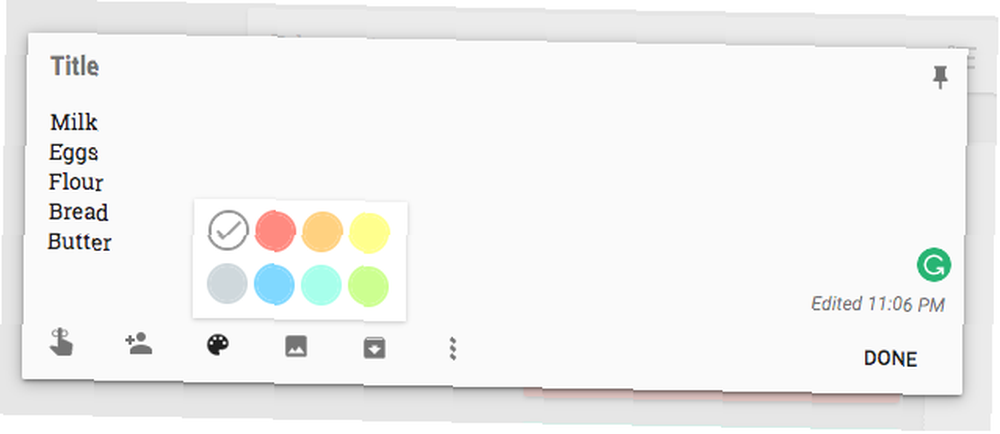
oznake - Svoje popise možete označiti pomoću značajke Google Keep's Labels. Zatim možete filtrirati svoje bilješke da biste vidjeli samo one koje su na određeni način označene. Te će se oznake moći vidjeti u izborniku na lijevoj strani zaslona. Da biste bilješci dodali oznake, otvorite je, pritisnite Više gumb i odaberite Dodajte oznaku.
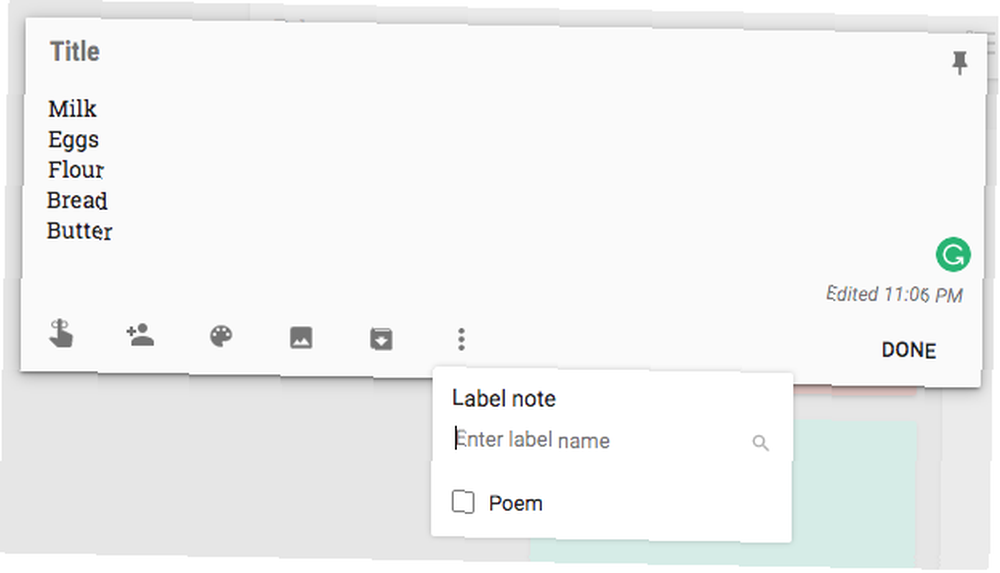
Google vas potiče da za organiziranje svojih oznaka koristite simbol hashtag (#). Ako želite kliknuti naljepnice, to nije korisno ako zapravo želite pretražiti. 4 Savjeti i trikovi Google Keep-a za bolje bilješke, popise i zadatke 4 Google Savjeti i trikovi za bolje bilješke, Popisi i zadaće. Umjesto toga, odaberite slovo da biste naljepnice postavili znakom a “q” umjesto toga. Na primjer, ne koristite #MakeUseOf. Umjesto toga, koristite “qMakeUseOf.” Na ovaj će način rezultati pretraživanja biti relevantni i neće biti prekriveni bilješkama koje nisu navedene pod tom oznakom.
Arhiviranje - Ako je vaš popis popisa previše dugačak i morate napraviti proljetno čišćenje u Google Keepu, umjesto da ih izbrišete, zašto ih ne arhivirati. Tako se bilješke usluge Google Keep održavaju uredno, ali se čuva i zapis bilješki. (I naravno ako ste označili svoje popise, lako možete pretraživati svoje arhivirane bilješke.)
4. Integriran je s Googleom
Ako ste ljubitelj Googleovih proizvoda, Google Keep se uklapa s njima. Ne morate stvoriti novi račun da biste koristili uslugu - samo se prijavite sa svojim Google vjerodajnicama. Također možete kopirati popise Google Keep u Google Dokumente. Kliknite gumb Više gumb i odaberite Kopirajte u Google dokument. Nažalost, popis se pretvara u popisani popis, ali barem održava svoju hijerarhiju.
5. Nudi bešavne aplikacije s više platformi
Budući da je Google Keep multi-platforma, to znači da ga svatko može jednostavno koristiti na svim uređajima. Google Keep dostupan je kao besplatna aplikacija za iOS, Android, Chrome i kao proširenje za Chrome. A ako niste ljubitelj Chromea, možete upotrebljavati Keep u bilo kojem pregledniku.

Pristup s više platformi je nešto što sada očekujemo od naših omiljenih aplikacija. Uz značajke suradnje Google Keep-a od ključne je važnosti da korisnici mogu pristupiti usluzi na najpopularnijim platformama. Pristup više platformi Google Keep-a posebno je besprijekoran jer su sučelje i doživljaj (osim nekih značajki) gotovo identični na svim uređajima.
6. Možete surađivati s drugima
Google Keep odlična je aplikacija koju će sami koristiti, ali značajke dijeljenja i suradnje čine je izvrsnom opcijom za one koji traže način dijeljenja popisa, bilješki i više s obitelji, prijateljima ili kolegama. A zbog svog bešavnog korisničkog sučelja na više platformi, lako je dobiti sve na brodu koristeći Google Keep. Zbog svoje jednostavnosti, ovo je posebno korisno za korištenje s članovima obitelji koji su tehnofobični.
Svojstva suradnje također su vrlo jednostavna. Možete pozvati “suradnici” na pojedinačne bilješke. Samo otvorite bilješku, kliknite ikonu profila i unesite e-adresu osobe.
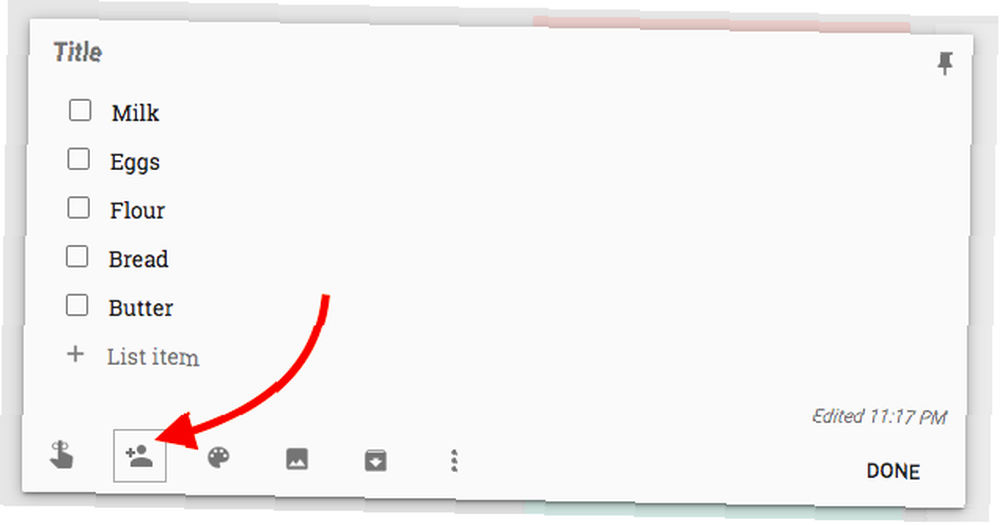
Možete to koristiti za dijeljenje popisa namirnica, pripremnih lista za putovanje ili popis obaveza za jednostavan projekt.
Bilo bi korisno kada bi Google omogućio dijeljenje bilješki na temelju oznaka ili kodiranja u boji, jer kao što je, značajka dijeljenja je pomalo barebones.
7. Neka vas Google stalno podsjeća dok kupujete
Google Keep ne uključuje samo podsjetnike na temelju određenog datuma i vremena, već čak može podsjećati na određeni popis na određenoj lokaciji.
Kada dodate podsjetnik napomeni klikom ili dodirom ikone ruke i klikom Odaberi mjesto. Tada možete dopustiti pregledniku ili telefonu da otkrije vašu lokaciju ili unesite određenu adresu.
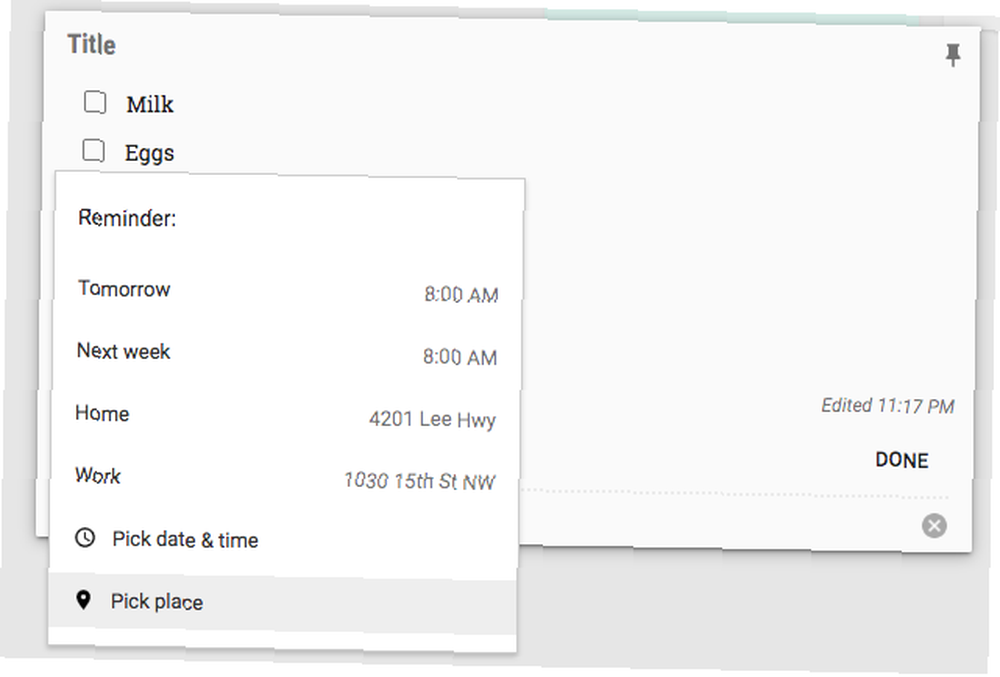
Ova je značajka posebno korisna kada krećete u trgovinu i želite biti sigurni da se pridržavate popisa za kupovinu. 7 Savjeti za upućivanje boljih napomena u Google Keep za Android 7 Savjeti za upućivanje boljih bilješki u Google Keep za Android Ako koristite Google Keep za Android, ovi će vam savjeti učiniti puno boljim. .
Koji su vaši omiljeni savjeti za izradu popisa na Google Keepu? Javite nam se u komentarima.











